
时间:2020-06-16 23:33:29 来源:www.win10xitong.com 作者:win10
工作当中常常会使用电脑系统,如果遇到了windows10补丁安装失败如何处理问题的时候大家会怎么样处理呢?如果是新手遇到这个情况的话不太容易解决,会走很多弯路。我们自己来学着处理windows10补丁安装失败如何处理的问题,也不是不可以,小编这里提供一个解决步骤:1、首先找到“疑难解答”这个功能,方法很多,我们这里只说一个,右键点击win10开始菜单,点击“搜索”,2、在打开的搜索框里输入“疑难解答”并打开,所示就完美处理了。下面我们用图文来详细的说一下windows10补丁安装失败如何处理的操作门径。
具体方法:
1、首先找到“疑难解答”这个功能,方法很多,我们这里只说一个,右键点击win10开始菜单,点击“搜索”,
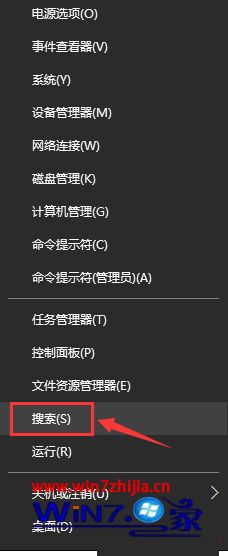
2、在打开的搜索框里输入“疑难解答”并打开,如下图所示,
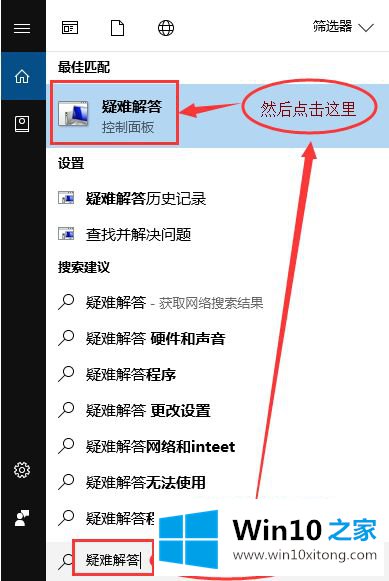
3、打开“疑难解答”窗口后,如下图,
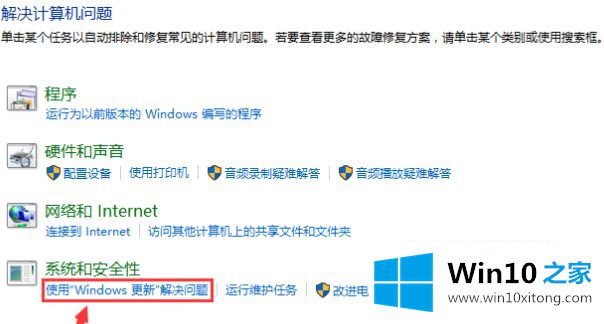
4、点击上图中的“使用Windows更新解决问题”, 弹出如下图,
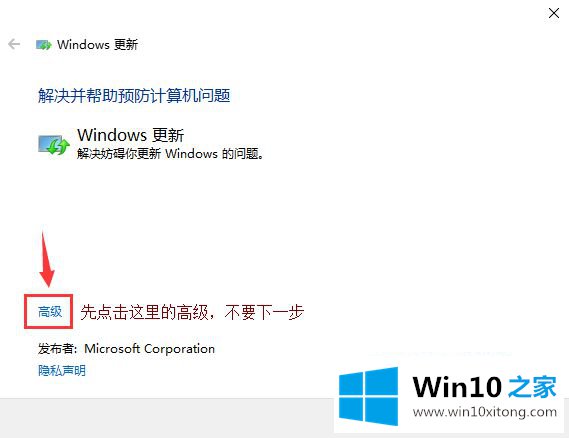
5、点击“高级”按钮,如下图所示,
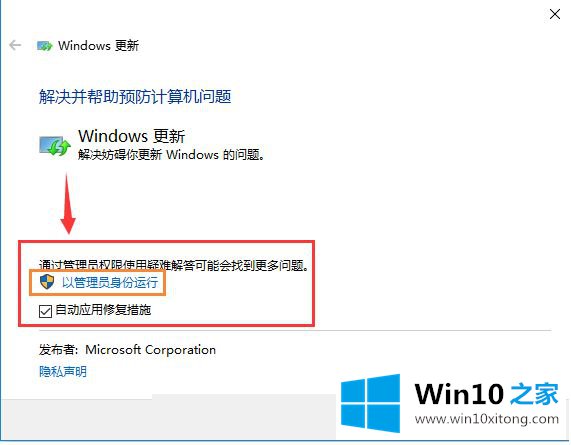
6、先勾选“自动应用修复措施”,然后点击“以管理员身份运行”,接着再点击“下一步”,
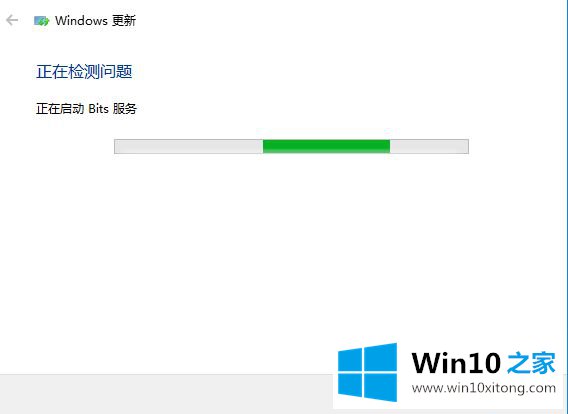
7、等待系统检测问题,检测完弹出如下图所示,
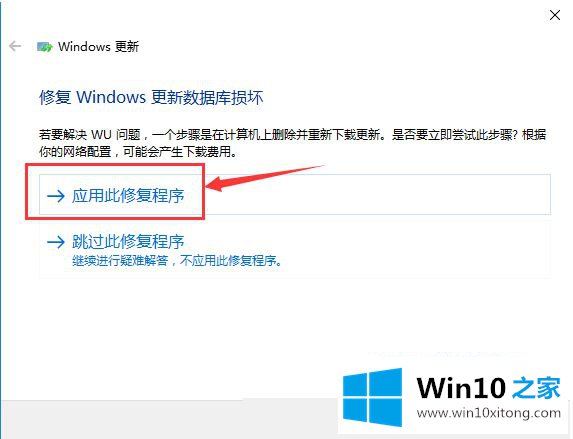
8、点击“应用此修复程序”,
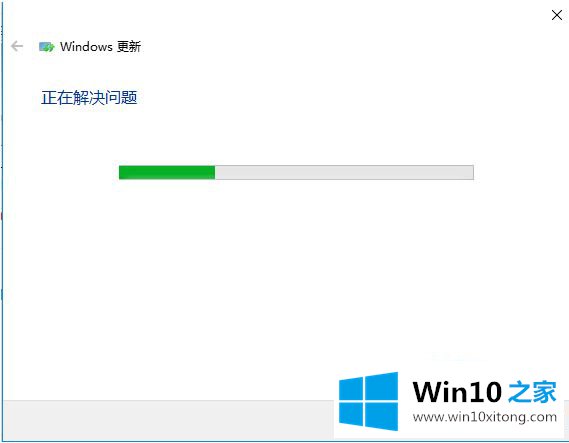
9、等待系统解决问题,解决完毕后,弹出如下对话框,
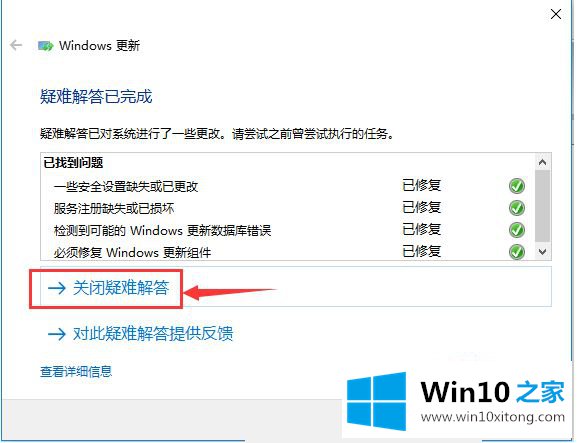
10、到这里,我们就可以去重新检查更新安装补丁了,上面的过程中如出现检测错误,多重试几次就好了。
上述就是win10无法安装补丁修复方法了,有遇到这种情况的用户可以按照小编的方法来进行解决,希望能够帮助到大家。
有关于windows10补丁安装失败如何处理的操作门径到这里就给大家说完了,朋友们都学会如何操作了吗?这篇文章应该会帮助大家解决这个问题,同时希望大家多多支持本站。